¿Alguna vez has arrastrado una imagen a Photoshop que era demasiado grande o demasiado pequeña para el lienzo en el que estás trabajando? ¿Está confundido acerca de ajustar su lienzo, para que no se muestre ningún exceso de lienzo? Cambiar el tamaño de su lienzo para que se ajuste a una imagen en Photoshop es sencillo una vez que sabe cómo hacerlo.
Hay cinco formas sencillas de cambiar el tamaño de un lienzo de Photoshop para que se ajuste a su imagen. Cada uno de estos métodos se adapta a un tipo específico de usuario de Photoshop. Algunos de estos métodos son para usuarios que prefieren mantener las cosas simples y otros son para personas que quieren que las cosas sean perfectas hasta el último píxel.
Cómo cambiar el tamaño de un lienzo para que se ajuste a una imagen en Photoshop
Decidir cuál de estas cinco opciones es la mejor depende de sus preferencias y de lo que quiera lograr. Simplemente elija su método favorito y use ese método.

Opción 1: Ir a la imagen > Mostrar todo
A veces, cuando arrastra una imagen a su lienzo, la foto es mucho más grande que el lienzo en sí. Esto da como resultado que su imagen sea cortada.
Para confirmar cuánto de su imagen está recortada, haga clic en la imagen, luego amplíe la imagen hasta que vea las líneas azules alrededor del perímetro de la imagen.
Las partes de la imagen que no puede ver son las áreas donde necesita ajustar el tamaño de su lienzo.
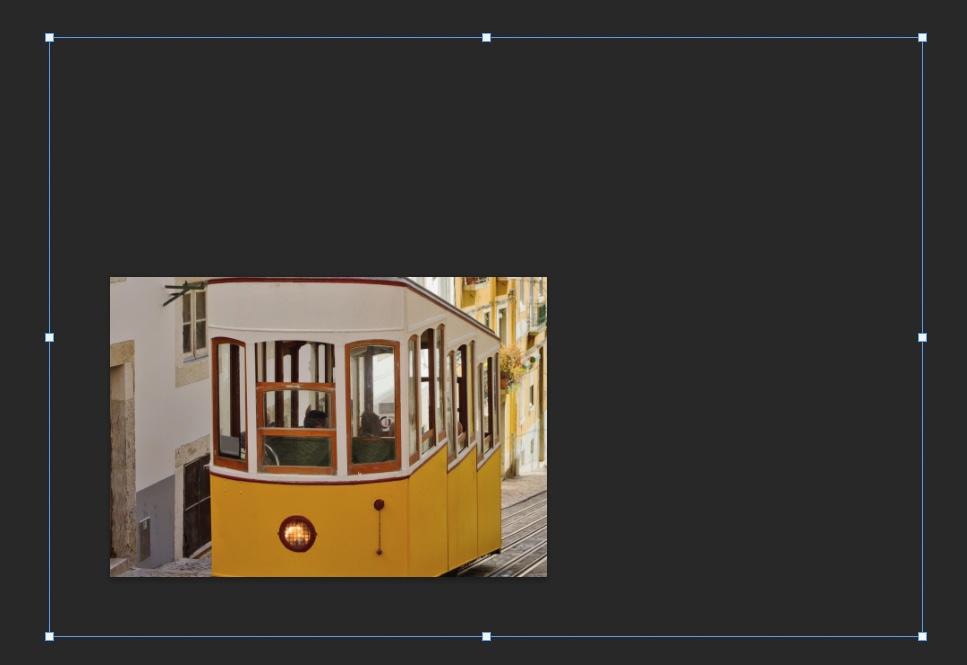
La forma más rápida y sencilla de revelar el resto de la imagen es ir a Imagen > Revelar todo.
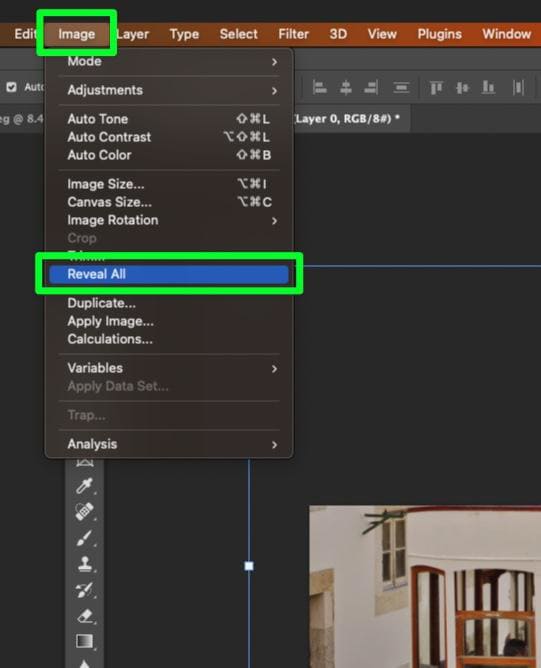
Tu lienzo se expandirá automáticamente hasta los bordes de tu foto y sus dimensiones exactas.

Opción 2: Ir a la imagen > Recortar
Esta técnica se utiliza mejor después de recortar un área de la foto y ya no Necesito el resto del lienzo.

Para comenzar, tome una de las Herramientas de marco (M) o cualquier herramienta para seleccionar un área de su foto.
Arrastre la herramienta de su elección sobre el área que desea conservar.

Una vez que esté satisfecho con su selección, haga clic en el botón Agregar una máscara de capa en la parte inferior del Panel de capas .
Esto eliminará de forma no destructiva las áreas alrededor de su imagen que no fueron seleccionadas.
Una vez que esté satisfecho con su selección, vaya a Imagen > Recortar.
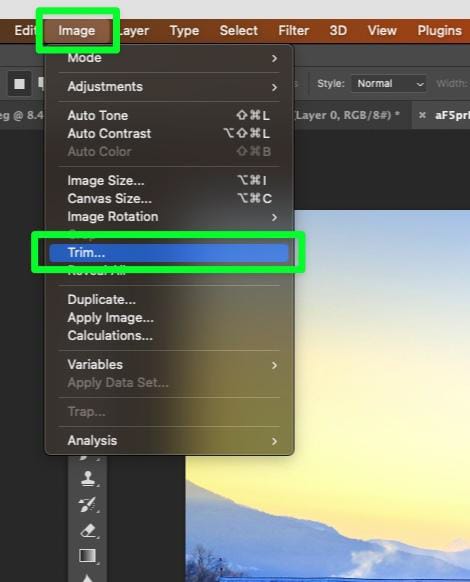
Aparecerá una ventana con algunas opciones:
Asegúrate de que Píxeles transparentes esté marcado. Los píxeles transparentes son las áreas del patrón de tablero de ajedrez que aparecieron después de agregar la máscara de capa. En Recortar, asegúrese de que cada una de las cuatro direcciones esté marcada.
Cuando esté listo, haga clic en Aceptar.

Una vez que haga clic en Aceptar, el área vacía de su imagen se eliminará y el lienzo se ajustará automáticamente a los píxeles seleccionados.

Opción 3: abre tu imagen directamente en Photoshop
Cuando arrastras una foto a un lienzo en blanco en Photoshop, lo más probable es que Terminará con mucho lienzo en blanco alrededor de su imagen o con la imagen demasiado grande para el lienzo.
Puede usar las técnicas Imagen > Recortar o Imagen > Revelar todo detalladas anteriormente para resolver este problema, pero hay una manera mucho más rápida y conveniente.

En lugar de arrastrar su imagen a su lienzo, abra su imagen directamente en Photoshop.
Para hacer esto, ubique su imagen en su disco duro. Luego, haz clic derecho en la imagen y ve a Abrir Con > Adobe Photoshop.

Esto abrirá la imagen directamente en Photoshop. Cuando la imagen se abra, el lienzo tendrá las dimensiones exactas de la imagen misma. Como alternativa, puede ir a Archivo > Abrir en Photoshop y seleccionar la imagen que desee de su computadora. El nuevo documento que se crea tendrá las mismas dimensiones que el archivo de imagen seleccionado.
Opción 4: Cambiar el tamaño del lienzo manualmente
Si Si necesita asegurarse de que su lienzo tenga el tamaño exacto, entonces esta técnica es para usted.
Nota: puede lograr esto utilizando uno de los dos primeros métodos, pero esta forma es útil si desea reducir el tamaño de la imagen en unos pocos píxeles o dejar un poco del lienzo como un borde agregando algunos píxeles.
Esta opción se usa principalmente en situaciones de nicho.

Antes de ajustar manualmente el tamaño de su lienzo, debe conocer las dimensiones exactas de su imagen.
Para encontrar esta información, ubique su imagen en su disco duro, luego mire el panel de información. En Dimensiones, toma nota de la anchura (el primer número) y la altura (el segundo número).
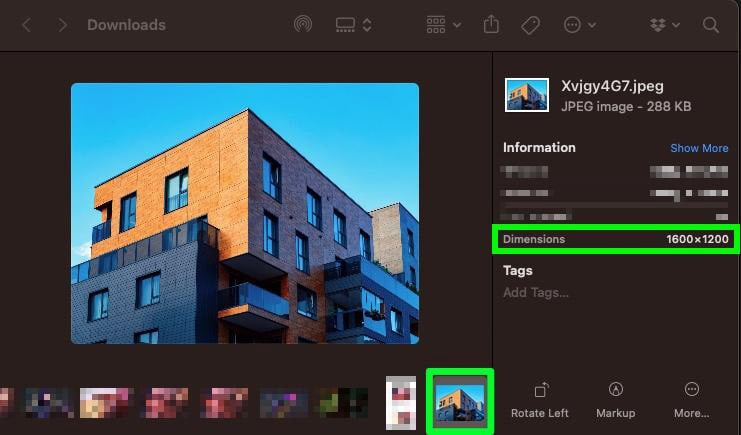
Para ajustar manualmente el tamaño de su lienzo, vaya a Imagen > Tamaño del lienzo.
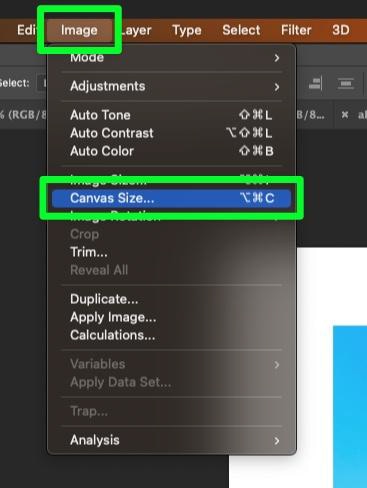
En el Menú de opciones que aparece, ingresa el Ancho y la Altura de su imagen en sus respectivos cuadros en la sección Nuevo tamaño. Aumente o disminuya la cantidad de píxeles si necesita un tamaño ligeramente diferente.
Cuando termine, haga clic en Aceptar.

Una vez que presione OK, su lienzo se reducirá o expandirá al tamaño exacto de su imagen.
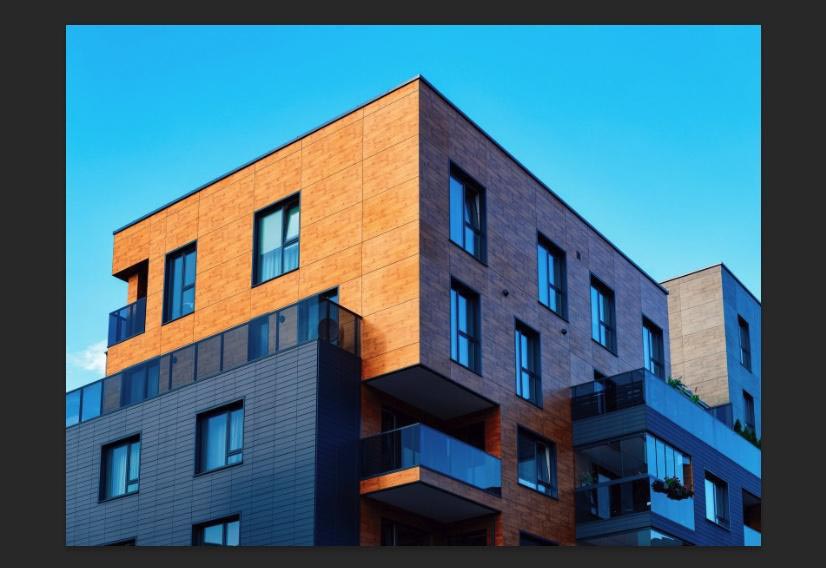
Opción 5: Recorta tu imagen manualmente
La forma final de cambiar el tamaño de tu lienzo a tu imagen es recortándola manualmente.
Este método es más tedioso que el método Imagen > Recortar pero es útil si desea recortar un poco el borde de su imagen o ajustar la relación de aspecto de la imagen en lugar de mantenerla como está. es. También es útil si desea dejar un borde leve en algunos bordes.
Puede encontrar la herramienta Recortar (C) en la Barra de herramientas. Para este método, simplemente haga clic en la herramienta Recortar una vez.

Después de hacer clic en la herramienta Recortar, notará controles de recorte alrededor de su lienzo.
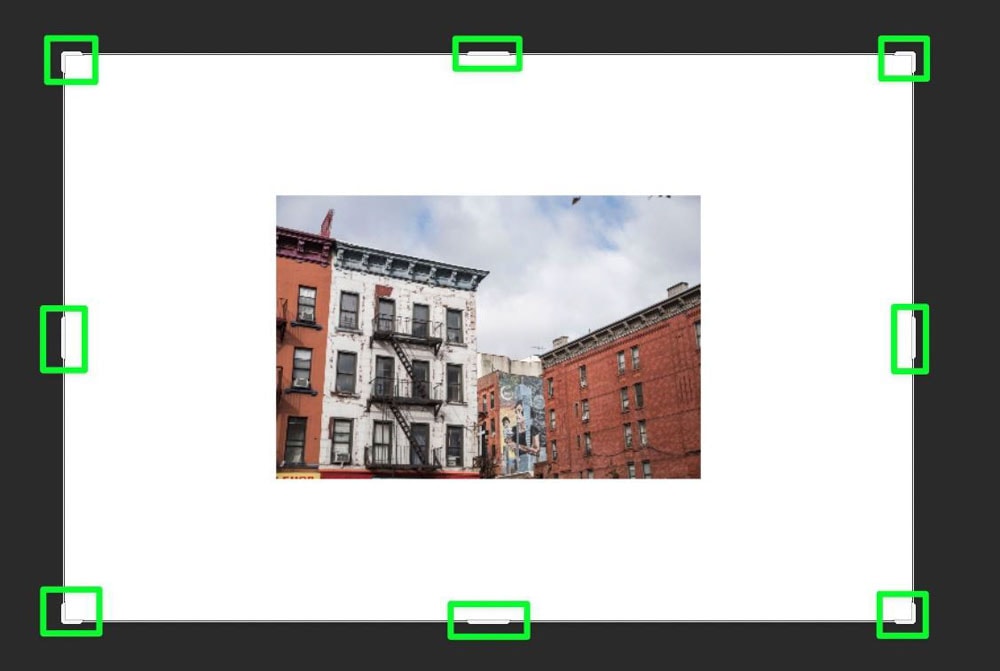
Para recortar el lienzo, arrastre los controladores de recorte hacia su foto y deténgase en el borde o ligeramente dentro de la imagen si desea recortar un borde u objetos que distraigan.
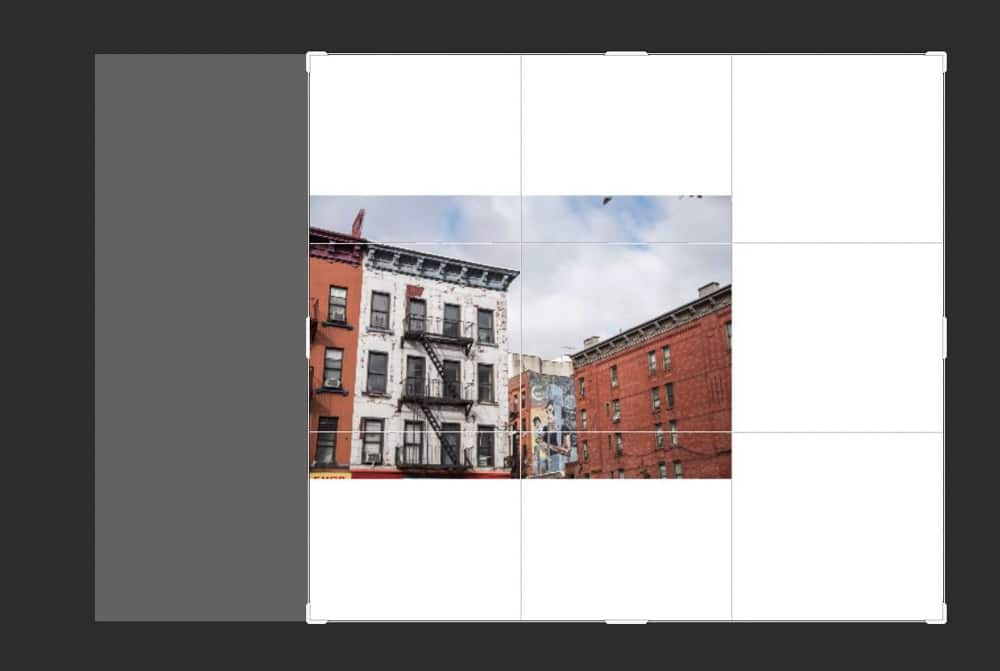
Repita este proceso para cada lado de su imagen.
Nota: No se ajusta con la herramienta Recortar. Eso significa que los controladores de recorte no se detendrán automáticamente en el borde de su imagen. Solo tenga cuidado de no cortar parte de su imagen real si no tiene la intención de hacerlo.
Una vez que haya alineado todos los controladores de recorte, presione Introducir para confirmar.
Tu lienzo ahora tendrá el tamaño exacto de tu imagen.

Tener en cuenta cada uno de estos métodos será útil en cualquier proyecto de Photoshop en el que trabaje. ¡Después de todo, cambiar el tamaño de las imágenes y las capas es algo importante para cualquier cosa que hagas en el programa!
¡Feliz edición! 🙂